Siri pe Mac
Puteți vorbi cu Siri pe MacBook Air și vă puteți utiliza vocea pentru numeroase sarcini. De exemplu, puteți găsi fișiere, programa întâlniri, modifica preferințe, primi răspunsuri, trimite mesaje, efectua apeluri și adăuga articole în calendarul dvs. Siri vă poate oferi itinerare (“How do I get home from here?”), poate furniza informații (“How high is Mount Whitney?”), poate efectua sarcini simple (“Create a new grocery list”) și multe altele.
Pe MacBook Air, Siri este disponibil ori de câte ori spuneți “Hey Siri” și rostiți imediat solicitarea (capacul MacBook Air-ului trebuie să fie ridicat). Redați muzică, stabiliți o întâlnire, deschideți un fișier și multe altele folosindu‑vă vocea. Puteți să activați opțiunea Ascultă “Hey Siri” în panoul Siri din Preferințe sistem.
Notă: Este posibil ca Siri să nu fie disponibil pentru toate limbile sau în toate regiunile și funcționalitățile pot varia în funcție de regiune.
Activați Siri. Faceți clic pe pictograma Siri ![]() în bara de meniu, apoi faceți clic pe Activează atunci când vi se solicită acest lucru. Dacă ați activat Siri în timpul configurării, când faceți clic pe pictogramă, Siri se deschide. Sau faceți clic pe Siri în Preferințe sistem, apoi selectați Activează Solicitare Siri. Puteți configura alte preferințe în panoul Siri, precum Limba și puteți alege dacă doriți ca Siri să se afișeze în bara de meniu.
în bara de meniu, apoi faceți clic pe Activează atunci când vi se solicită acest lucru. Dacă ați activat Siri în timpul configurării, când faceți clic pe pictogramă, Siri se deschide. Sau faceți clic pe Siri în Preferințe sistem, apoi selectați Activează Solicitare Siri. Puteți configura alte preferințe în panoul Siri, precum Limba și puteți alege dacă doriți ca Siri să se afișeze în bara de meniu.
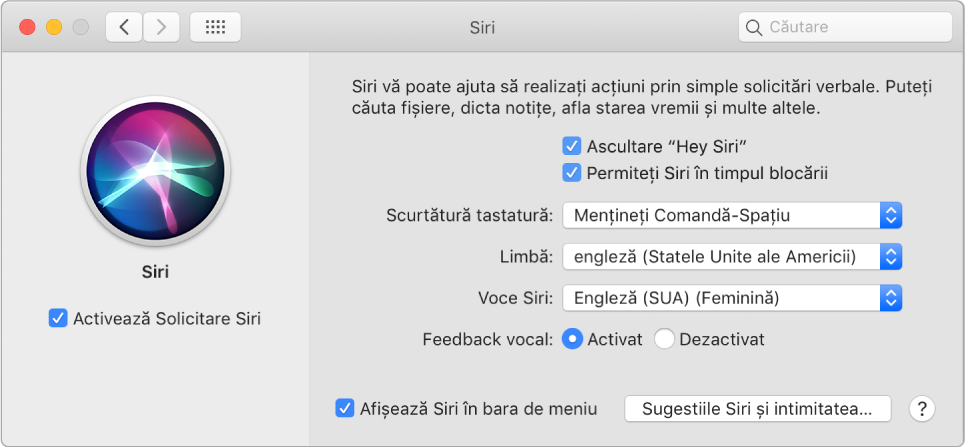
Notă: Pentru a utiliza Siri, MacBook Air‑ul trebuie să fie conectat la internet.
Vorbiți cu Siri. Faceți clic pe Siri ![]() în bara de meniu și începeți să vorbiți. Sau țineți apăsată tasta Comandă și bara de spațiu și vorbiți cu Siri.
în bara de meniu și începeți să vorbiți. Sau țineți apăsată tasta Comandă și bara de spațiu și vorbiți cu Siri.
Hey Siri. Pe MacBook Air, puteți spune “Hey Siri” pentru a primi răspunsuri la solicitările dvs. Pentru a activa această funcționalitate în panoul Siri din Preferințe sistem, faceți clic pe Ascultare “Hey Siri”.
Pentru comoditate, funcționalitatea "Hey Siri" nu răspunde când este închis capacul MacBook Air-ului. Dacă este închis capacul și este conectat la un afișaj extern, tot puteți invoca Siri din pictograma din bara de meniu.
Sfat: Pentru a afla detalii despre mai multe moduri de a utiliza Siri, întrebați oricând “What can you do?” sau faceți clic pe butonul Ajutor ![]() .
.
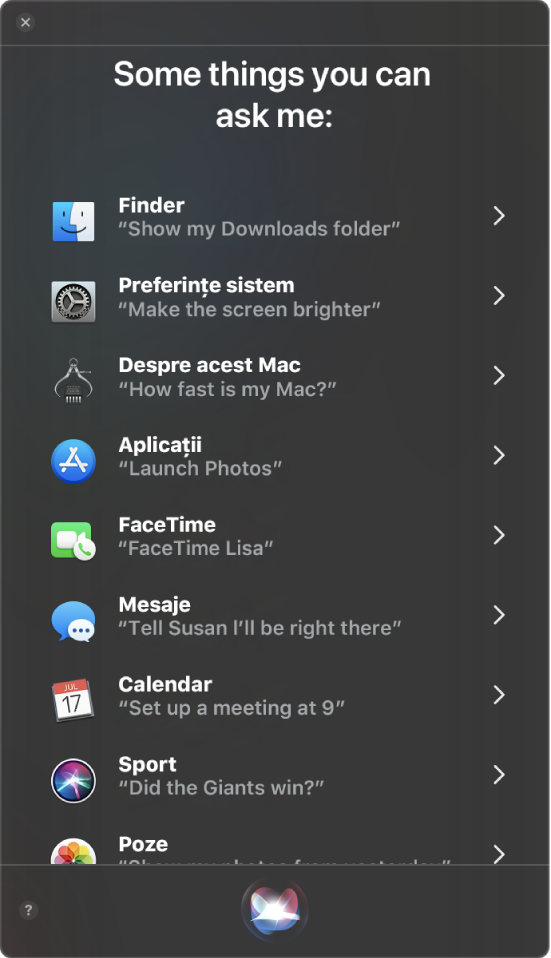
Redați muzică. Trebuie doar să spuneți “Play some music”, iar Siri face restul. Puteți chiar să-i spuneți lui Siri “Play the top song from March 1991.”
Găsiți și deschideți fișiere. Solicitați Siri să găsească fișiere și să le deschidă direct din fereastra Siri. Puteți efectua solicitări folosind numele fișierului sau descrierea. De exemplu, “Show me files Ursula sent” sau “Open the spreadsheet I created last night.”
Trageți și eliberați. Trageți și eliberați imagini și locuri din fereastra Siri într-un e-mail, mesaj text sau document. De asemenea, puteți copia și lipi text.
Fixați un rezultat. Salvați rezultatele Siri din evenimente sportive, Mementouri, Ceas, Bursa, Notițe, Finder și cunoștințe generale (de exemplu, Wikipedia) în informațiile zilei din Notificări. Faceți clic pe semnul plus ![]() în partea din dreapta sus a unui rezultat Siri pentru a-l fixa la informațiile zilei. Pentru a-l vizualiza mai târziu, faceți clic pe pictograma Centru de notificări
în partea din dreapta sus a unui rezultat Siri pentru a-l fixa la informațiile zilei. Pentru a-l vizualiza mai târziu, faceți clic pe pictograma Centru de notificări ![]() , apoi faceți clic pe Astăzi. Dacă vă interesează rezultatul unul eveniment sportiv de exemplu, rezultatele rămân actualizate.
, apoi faceți clic pe Astăzi. Dacă vă interesează rezultatul unul eveniment sportiv de exemplu, rezultatele rămân actualizate.
Schimbați vocea. Faceți clic pe Siri în Preferințe sistem, apoi alegeți o opțiune din meniul Voce Siri.
Pe parcursul acestui ghid, veți găsi sugestii pentru solicitări pe care le puteți adresa pentru Siri – acestea au următoarea formă:
Solicitare Siri. Spuneți ceva precum:
“Open the Keynote presentation I was working on last night”
“What time is it in Paris?”
Aflați mai multe. Consultați articolul de asistență Apple Cum se utilizează Siri pe Mac.